Excelを使っているときに、「へいきん」「きりすて」など入力するだけで関数名や使い方を調べたり、関数を簡単に入力したりできるようになります。
また、関数名の表記を覚えていなくても、入力した文字で始まる関数名が候補に表示されます。
Office連携ツールをセットアップすると、ExcelのツールバーにExcel関数入力支援ツールのアイコン ![]() が追加されるので簡単に使えます。
が追加されるので簡単に使えます。
■操作
- Excelのツールバーにある
 [Excel関数入力支援ツール]をクリックするか、ワークシート上で右クリックし[Excel関数入力支援ツール]を選択します。
[Excel関数入力支援ツール]をクリックするか、ワークシート上で右クリックし[Excel関数入力支援ツール]を選択します。
Excel関数入力支援ツールのウィンドウが表示されます。
- 参照したい関数の読み、または関数名の表記を入力します。
関数の読みを入力する場合は、「へいきん」「きりすて」のように入力します。
関数名の表記を入力する場合は、ATOKパレットの[あ]をクリックして表示されるメニューから[半角英字]または[全角英字]を選択して、アルファベットを入力するモードに切り替えてから入力します。※ローマ字入力の場合は、Shiftキーを押したまま文字キーを押すと、アルファベットを入力するモードに切り替わります。
候補ウィンドウに、該当する関数の候補が表示され、入力していくと候補が絞り込まれます。
- 候補ウィンドウから、目的の関数を選択します。
↓キーで下の候補へ、↑キーで上の候補へ反転カーソルが移動します。
目的の候補に反転カーソルを合わせると、Excel関数入力支援ツールのウィンドウに関数の情報が表示されます。
- Enterキーを押すと、選択している関数が入力できます。
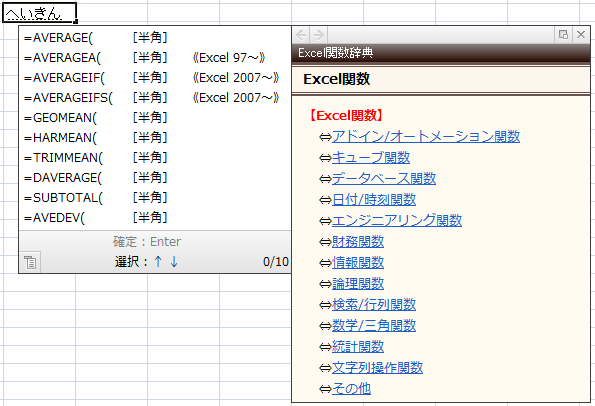
- Microsoft Excel 2007/2003/2002のワークシート関数に対応しています。
- VBAの関数、ユーザー定義関数には対応していません。
▼注意
- この機能を使うには、Microsoft Internet Explorer6.0以上がセットアップされている必要があります。
- Office連携ツールについて
- Office連携ツールのセットアップは、ATOK 2008のセットアップとは別に行います。
●こんなときは
- Excelのツールバーから[Excel関数入力支援ツール]のアイコンを消すこともできます。